Objektfangspur
Objektfangspur (OTRACK) unterstützt Sie beim Zeichnen von Objekten mit Bezug auf andere Objekte.
Wenn die Objektfangspur aktiv ist, zeigt BricsCAD temporäre Spurlinien von Objektfangpunkten an. Mindestens ein Objektfangmodus muss eingeschaltet sein, wenn Sie die Objektfangspur nutzen wollen.
Klicken Sie in der Statusleiste auf das Feld OTRACK, um die Objektfangspur zu aktivieren/zu deaktivieren.
Objektfangspurlinien verlaufen parallel zur X- und Y-Achse des aktuellen BKS.
Wenn Bitcode 2 der Systemvariable POLARMODE ausgewählt ist, werden die bei der polaren Spurverfolgung benutzen Polarwinkel (Intervall und zusätzliche Winkel) auch für die Objektfangspur benutzt.
Ausrichtungspunkte erhalten Sie, wenn Sie unter Verwendung der Funktion Objektfang über einen Punkt fahren. Erfasste Punkte werden mit kleinen Pluszeichen (+) gekennzeichnet. Zum Entfernen eines gekennzeichnetem Punkts fahren Sie erneut über den Punkt. Dadurch wird das kleine Pluszeichen (+) entfernt. Wenn Bitcode 8 der Systemvariable POLARMODE ausgewählt ist, können Sie mit gedrückter Umschalttaste Objektfangpunkte erfassen. Ausrichtungen relativ zu einem erfassten Punkt werden angezeigt, wenn Sie den Mauszeiger über ihre Spurpfade bewegen. Sie können dann Punkte entweder auf den Achsen oder am Schnittpunkt zweier Achsen definieren.
Eine Spurlinie sperren
Drücken Sie die Umschalttaste, wenn eine Spurlinie angezeigt wird, um die Spurlinie zu sperren. Gesperrte Spurlinien werden in der Farbe angezeigt, die in der Benutzereinstellung SnapMarkerColor (1) festgelegt wurde. Objektfänge (2) oder erfasste Punkte werden rechtwinklig auf eine gesperrte Spurlinie (3) projiziert. Drücken Sie die Umschalttaste erneut, um eine Spurlinie zu entsperren.
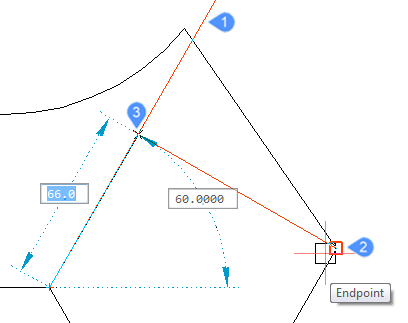
- Wenn der Objektfang für Schnittpunkte aktiv ist, können Sie die Schnittpunkte einer gesperrten Spurlinie mit Objekten in der Zeichnung fangen.
- Sie können weitere Spurlinien erfassen und an Stellen fangen, an denen sich diese mit der gesperrten Spurlinie schneiden.
Verwenden von Objektfangspur
-
Starten Sie einen Zeichnungsbefehl, zum Beispiel LINIE.
Sie werden aufgefordert: Beginn der Linie oder [Folgen] <Letzter Punkt>:
-
Bewegen Sie den Mauszeiger über den ersten Spurpunkt (1).
Ein kleines Plus-Zeichen (+) zeigt an, dass der Spurpunkt aktiv ist.
-
Bewegen Sie den Mauszeiger über den zweiten Spurpunkt (2).
Ein kleines Plus-Zeichen (+) zeigt an, dass der Spurpunkt aktiv ist.
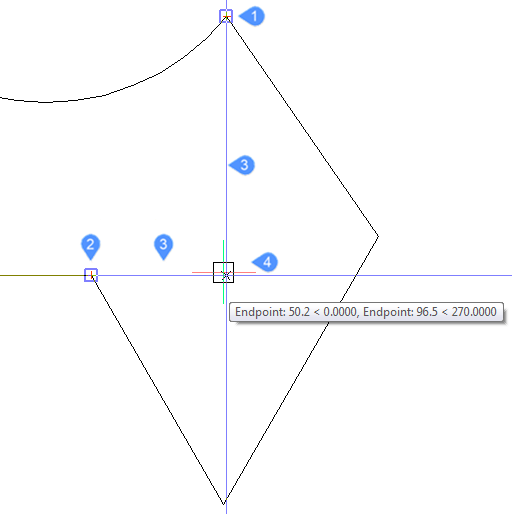
- Bewegen Sie den Cursor in die Nähe von Position 4.
- Spurlinien werden von beiden Spurpunkten (3) angezeigt.
- Ein Kreuz-Marker (x) zeigt den Schnittpunkt der Spurlinien an.
- Fang-Marker werden an den Spurpunkten angezeigt.
- Ein Objektfangspur-Tooltipp am Schnittpunkt der Spurlinien zeigt die Winkel und Abstände der Spurpunkte an.
- Klicken Sie, um den Objektfang-Spurpunkt zu akzeptieren.

